PREMIERE INSTALLATION DE DELTA ENFANCE
Cette section ne concerne que les ordinateurs sur lesquels DELTA ENFANCE n'a pas encore été installé.
Dans le cas d'une utilisation en réseau, nous vous invitons à consulter préalablement les chapitres Réseau.
| • | Version cdrom : |
Exécutez le programme install_deltaenfance.exe_ qui se trouve dans le répertoire du cdrom.
| • | Version téléchargée : |
Téléchargez et exécutez le fichier install_deltaenfance.exe qui se trouve sur notre site Internet http://www.delta-intellection.fr/clsh/
L' écran suivant va alors s'afficher :
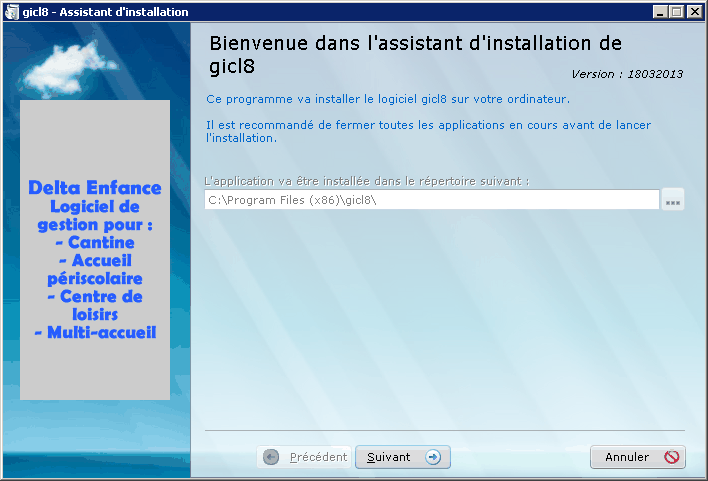
Le répertoire d'installation par défaut vous est automatiquement proposé (il est recommandé de ne pas le changer). Appuyez sur le bouton ![]()
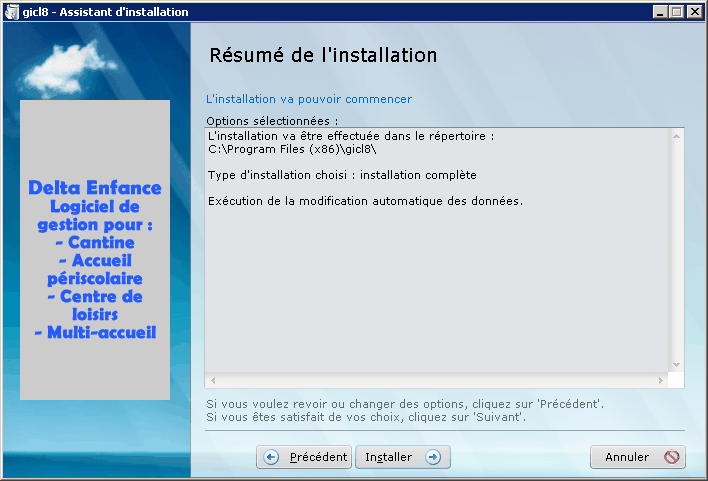
Appuyez sur le bouton ![]() pour confirmer l'installation du logiciel.
pour confirmer l'installation du logiciel.
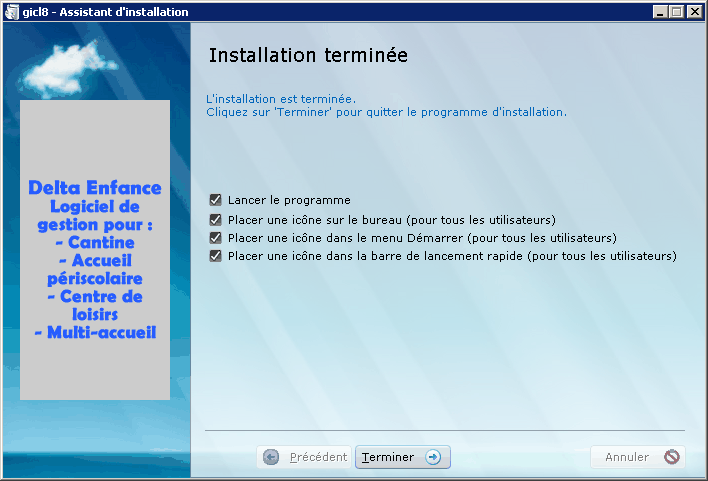
Appuyer sur le bouton ![]() pour terminer l'installation du logiciel.
pour terminer l'installation du logiciel.
Premier lancement du logiciel :
Pour lancer le programme, double cliquez sur l'icône 
A la première utilisation du logiciel, le programme vous proposera les choix suivant :
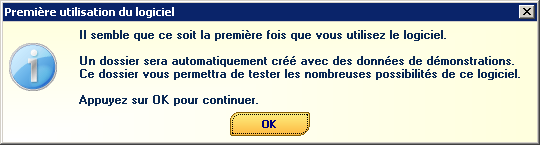
Premier lancement du logiciel
Afin de vous permettre de tester rapidement le logiciel dans des conditions réelles, à la première utilisation, le logiciel créera un dossier exemple. Ce jeu de fichiers comporte quelques activités, tarifs, enfants, familles et présences. Il vous permettra de tester directement la phase de pointage des présence, et de facturation, sans avoir a réaliser une saisie de données préalable. Pour des raisons évidentes de confidentialité, les informations du jeu de démonstration (noms, adresses, n° tél) sont fictives.
Appuyez sur le bouton ![]() , la fenêtre de création du dossier de démonstration sera alors affichée.
, la fenêtre de création du dossier de démonstration sera alors affichée.

Création du dossier de démonstration
Appuyez sur le bouton ![]() pour lancer la création du dossier de démonstration. Le mot de passe n'est pas nécessaire pour la création du dossier de démonstration.
pour lancer la création du dossier de démonstration. Le mot de passe n'est pas nécessaire pour la création du dossier de démonstration.
Le logiciel vous demandera ensuite le nom de la structure ainsi que son code postal.
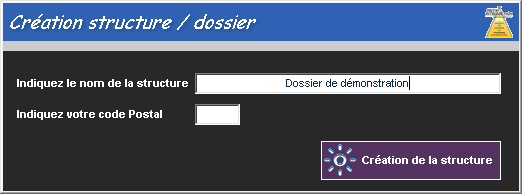
Saisie du nom de la structure
Saisissez le nom de la structure, ainsi que le code postal de la commune d'implantation puis appuyez sur le bouton ![]() pour lancer la création du dossier.
pour lancer la création du dossier.
Lorsque le dossier de démonstration aura été créé, la fenêtre suivante sera affichée :

Appuyez sur le bouton ![]() pour commencer à utiliser le logiciel.
pour commencer à utiliser le logiciel.